如果你刚买了一台新的Mac,不免要对Mac做一些设置,现为你提供一些Mac常用的设置技巧,让你的Mac更加好用。

访达设置
访达是我们在使用Mac时最常用的应用了,每次打开访达窗口,会打开一个默认的目录,在访达偏好设置的通用选项卡里,你可以设置打开访达窗口时默认显示的目录。
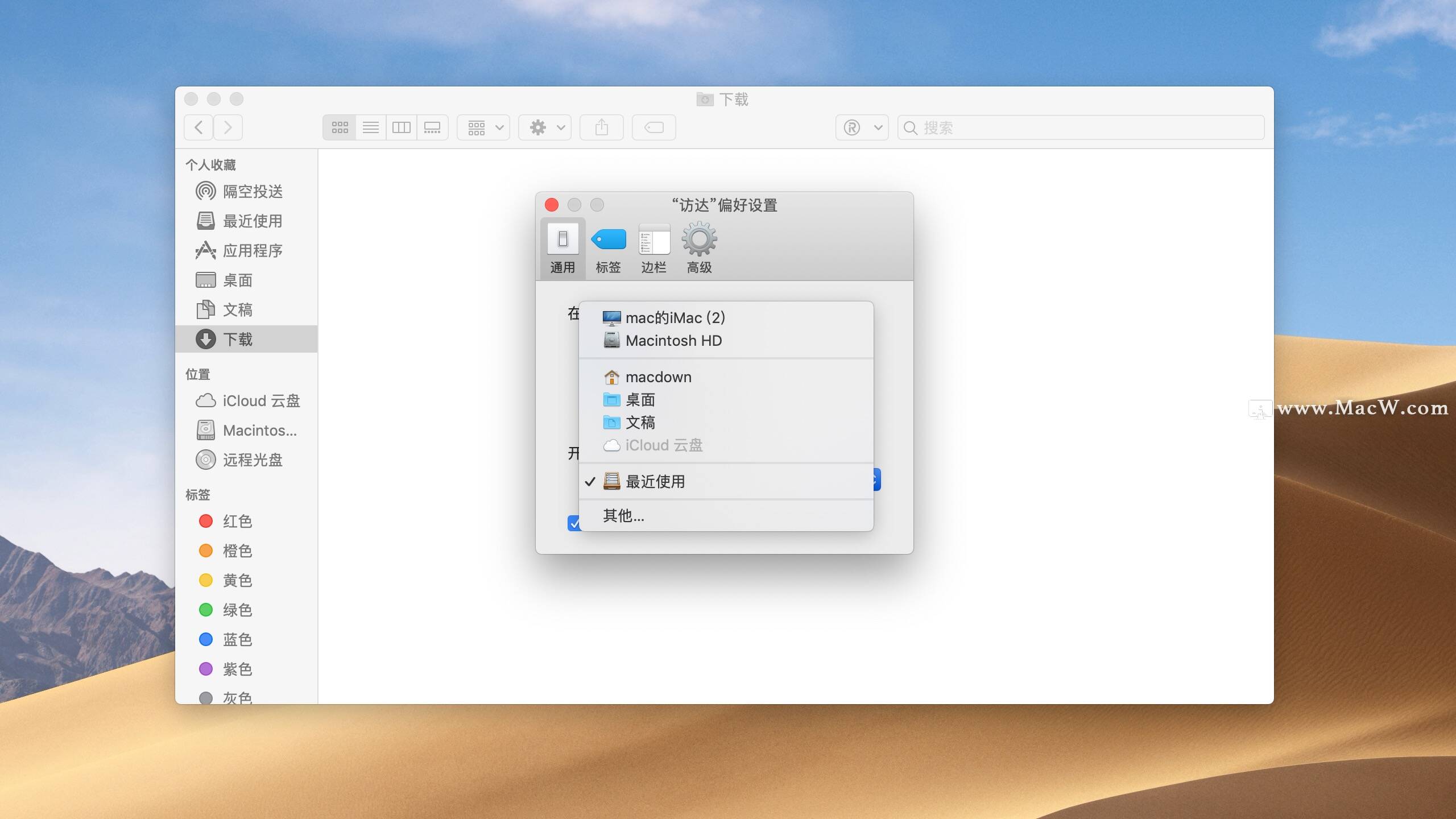
Mac系统为用户提供了多个系统文件夹来整理文件,但系统并没有默认将它们显示在访达窗口的边栏里,在访达偏好设置的边栏选项卡里,你可以勾选需要在访达窗口左侧显示的系统目录,勾选后,对应的目录就显示在访达窗口的边栏中了。
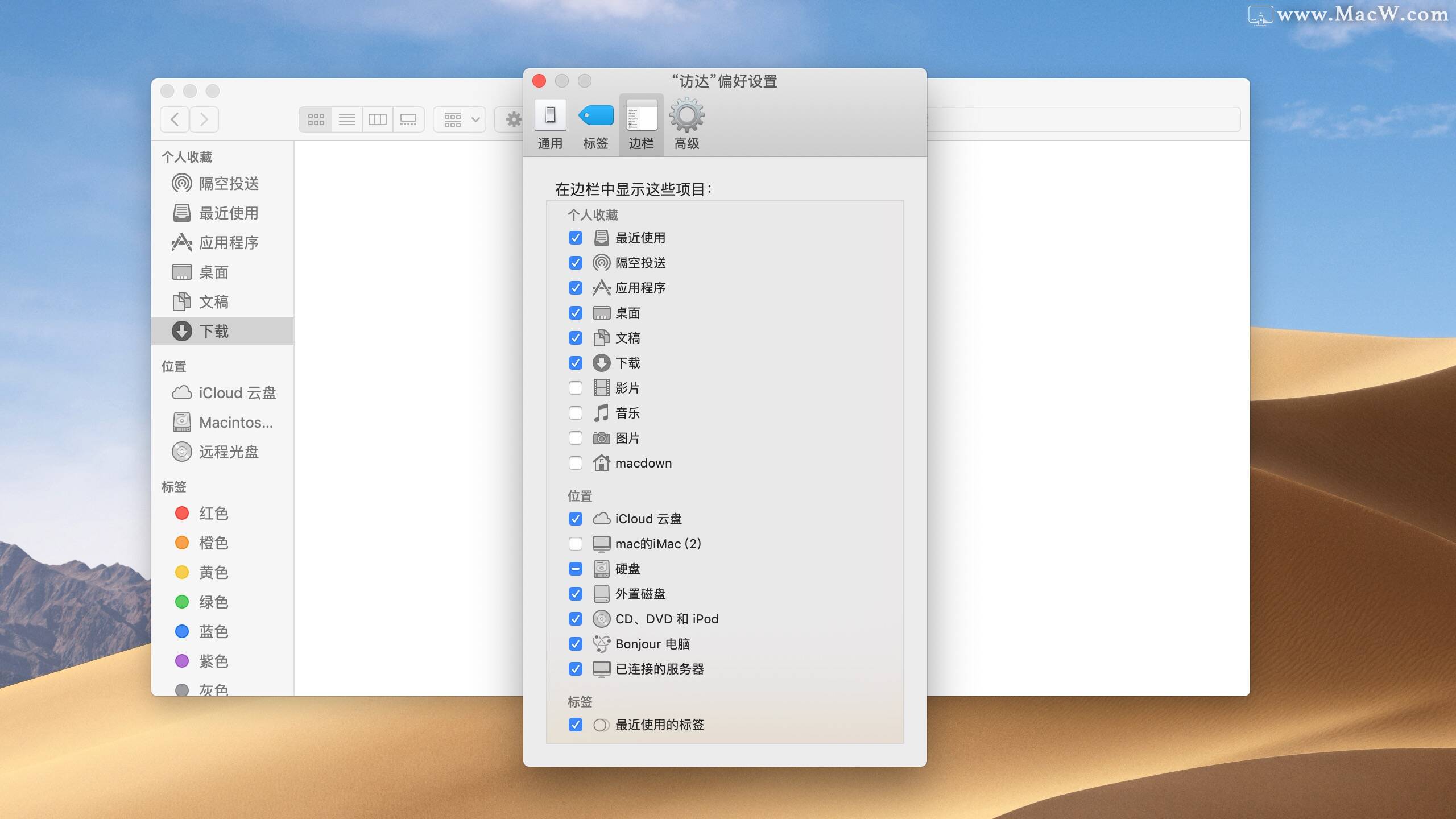
在访达窗口 的搜索框里进行搜索的时候,默认的搜索范围是整个Mac,在访达偏好设置的高级选项卡里,可以将搜索的范围设定为当前文件夹,如果需要全局搜索文件,建议使用聚焦搜索,聚焦搜索的使用技巧,可以查看我之前关于聚焦搜索的视频。
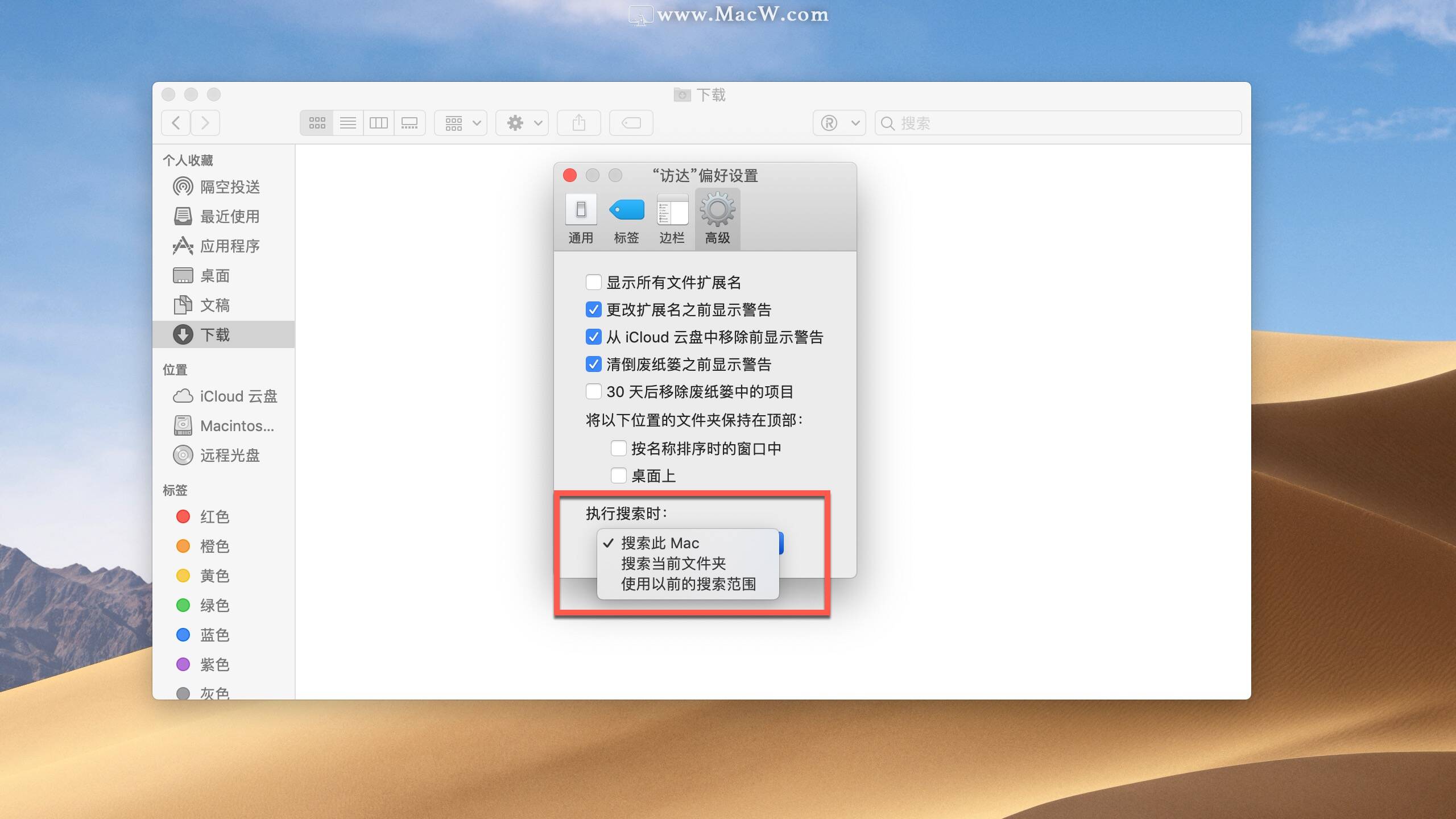
外观及界面设置
对于长时间面对电脑工作的小伙伴儿来说,深色模式可以一定程度上缓解你的视觉疲劳,MacOS10.14以上版本的系统,可在系统偏好设置的通用设置里开启深色模式,如果选择自动,系统会判断当前时间是白天还是晚上来自动切换深色或浅色模式。
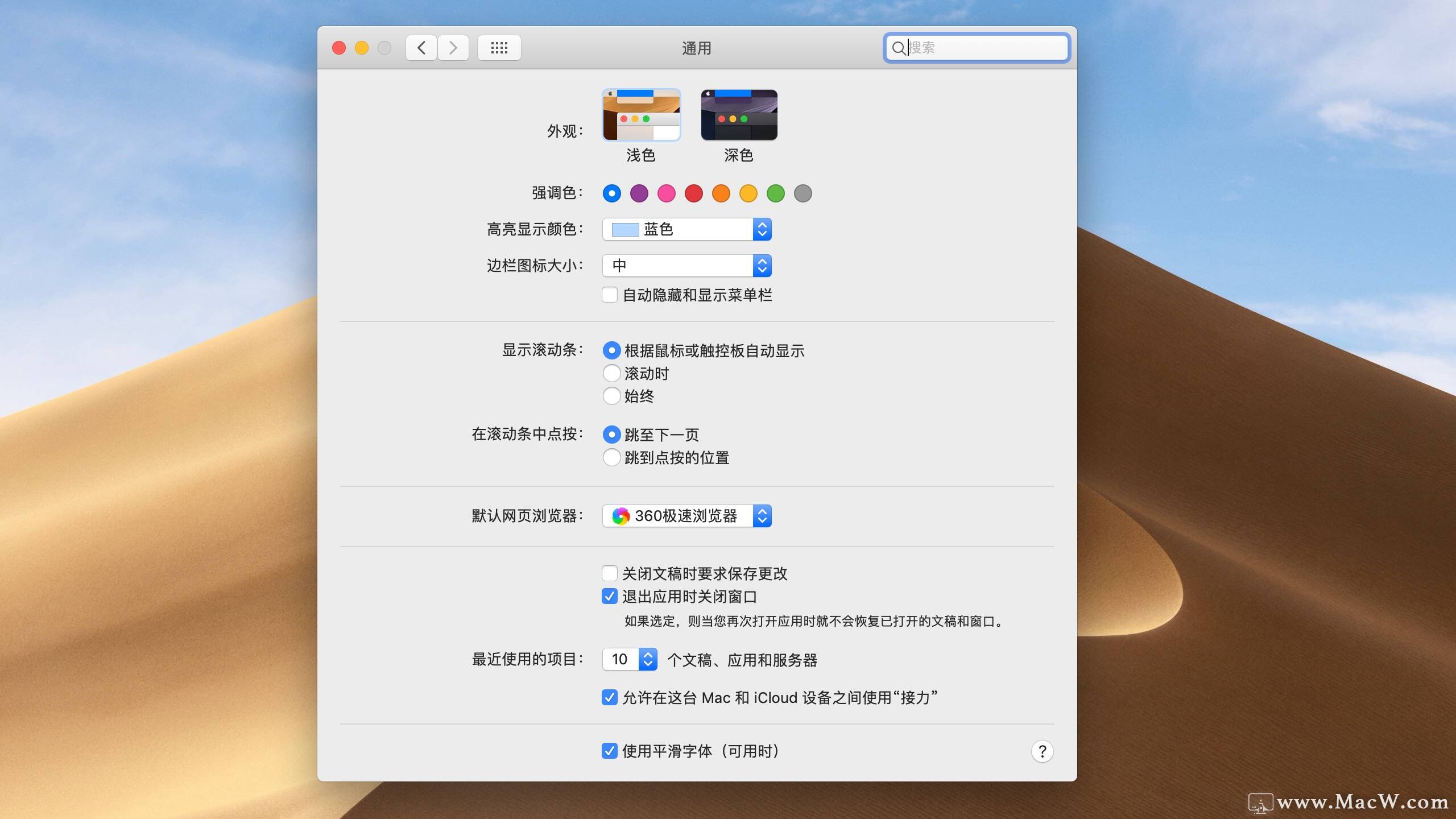
如果想要你的Mac显示器上显示更多内容,进入系统偏好设置的显示器设置,在显示器选项卡里选择屏幕的缩放级别,让你的Mac界面缩放至你最舒适的大小。
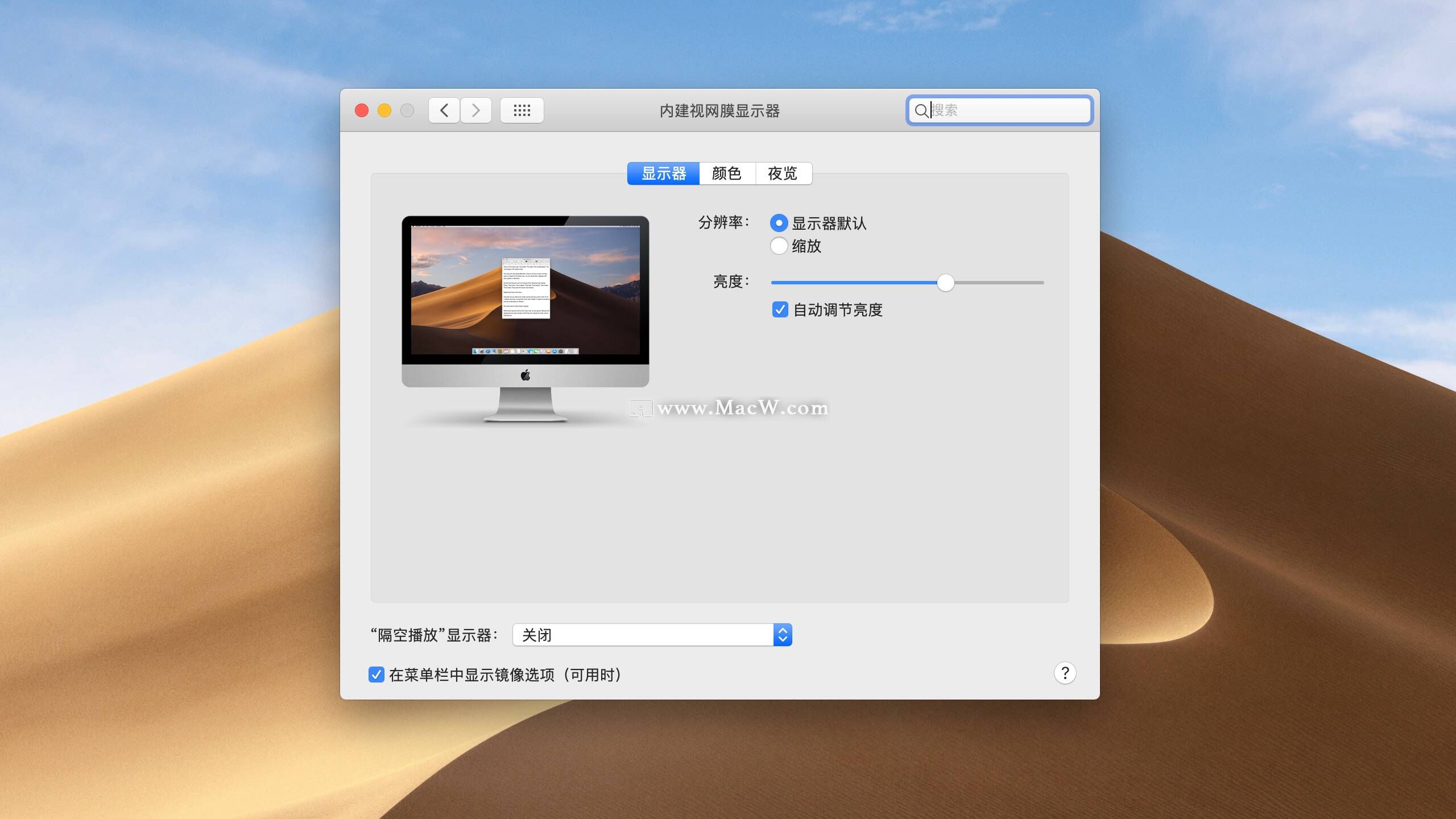
Mac的系统菜单栏上默认只显示了12小时制的时间,点击菜单栏上的时间,在下拉菜单里选择打开日期与时间偏好设置,在时钟选项卡里,你可以对时间的格式进行设置,还可以勾选星期和日期,让菜单栏的时间显示更加详细。
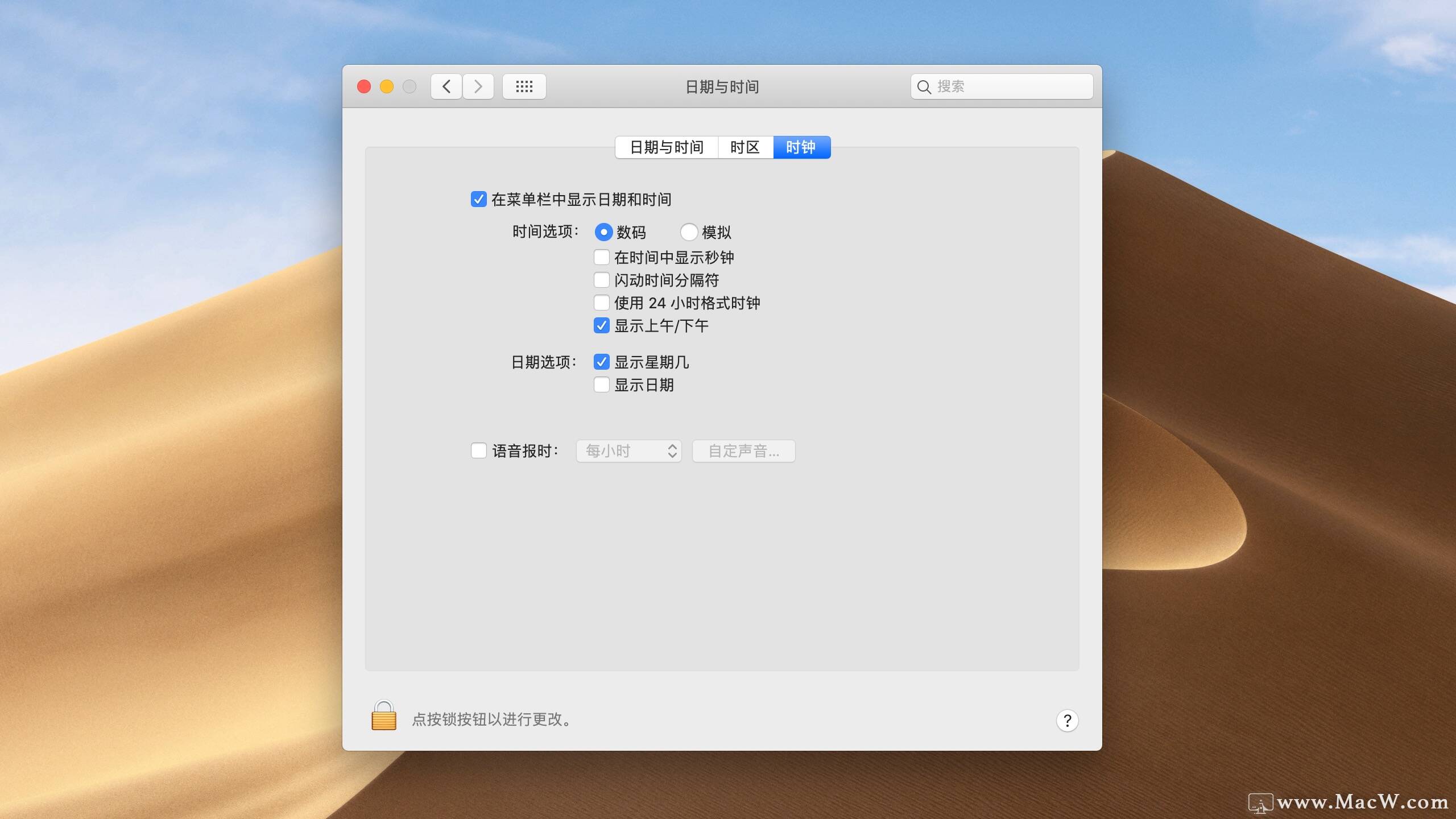
如果你的Mac连接了多个音频设备,可在系统偏好设置的声音设置里进行切换,勾选【在菜单栏中显示音量,就可以快速地在菜单栏里选择输出的音频设备了。
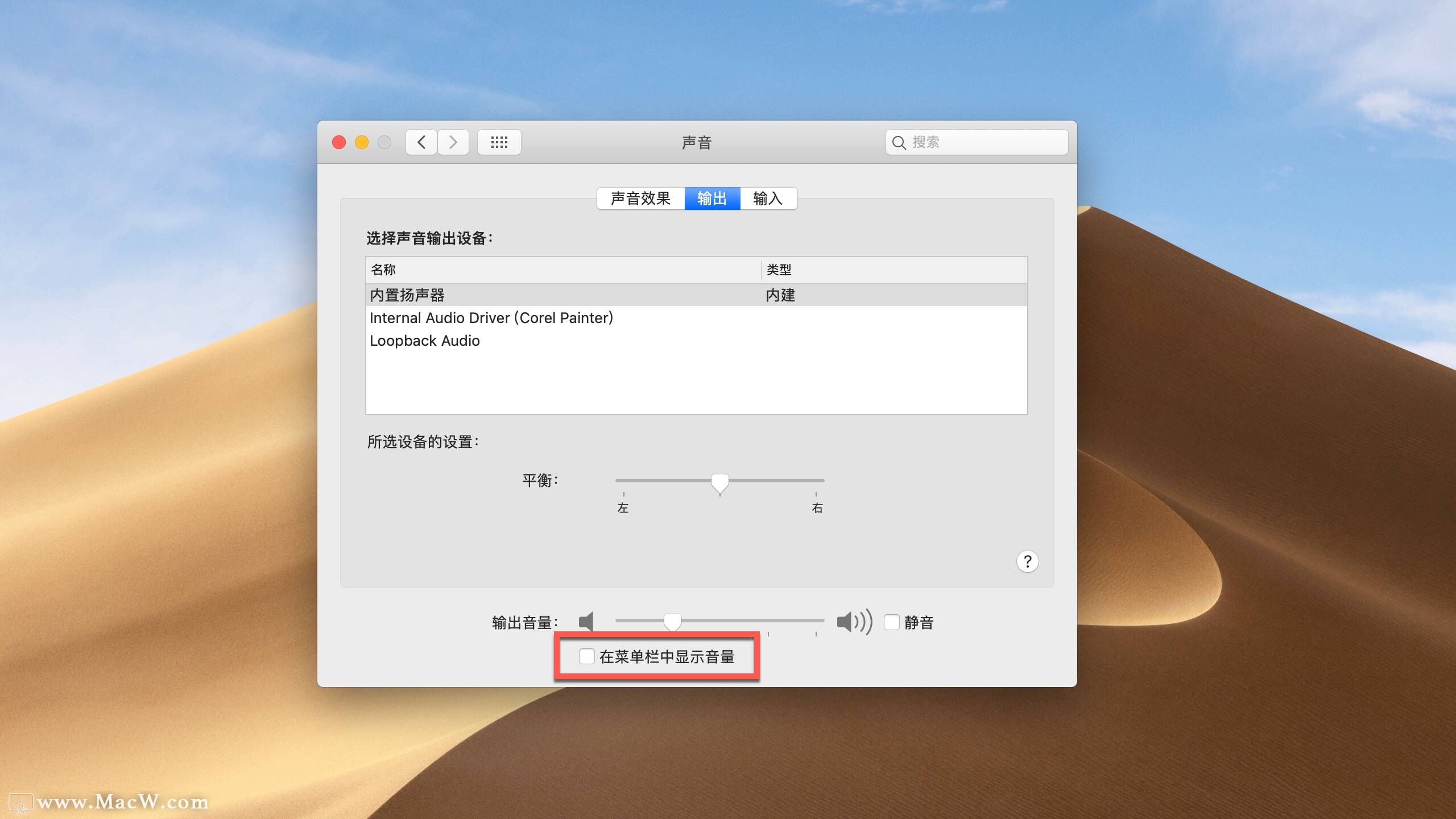
触控板及鼠标设置
Macbook的触控板一直都是业界的标杆,但是如果你刚买回来一台新Macbook,很多的功能默认是没有开启的,在系统偏好设置的触控板设置里,将三个选项卡内的所有选项全部勾选
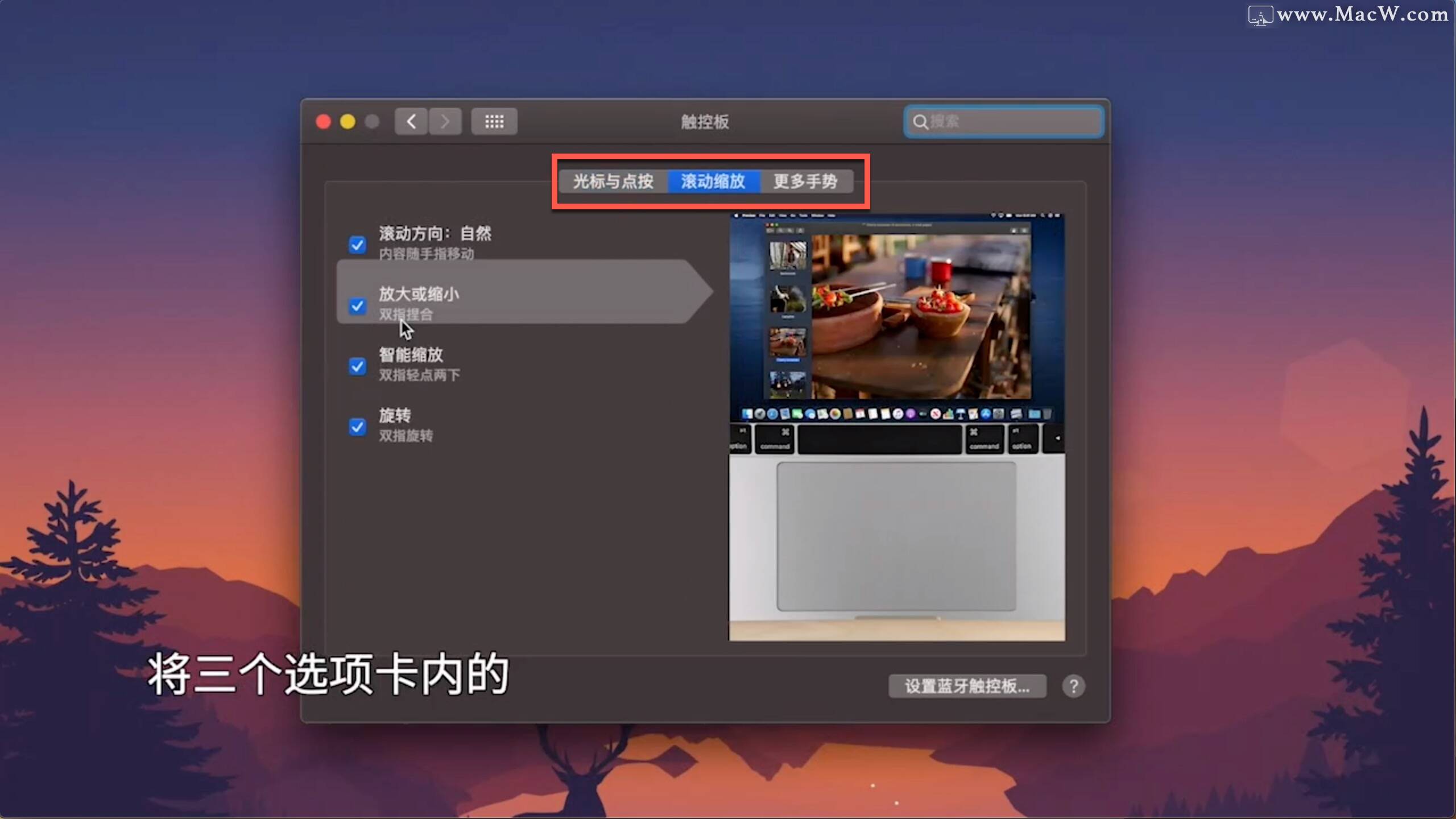
返回上一页,进入到辅助功能设置,在左侧的边栏点击指针控制,再点击触控板选项
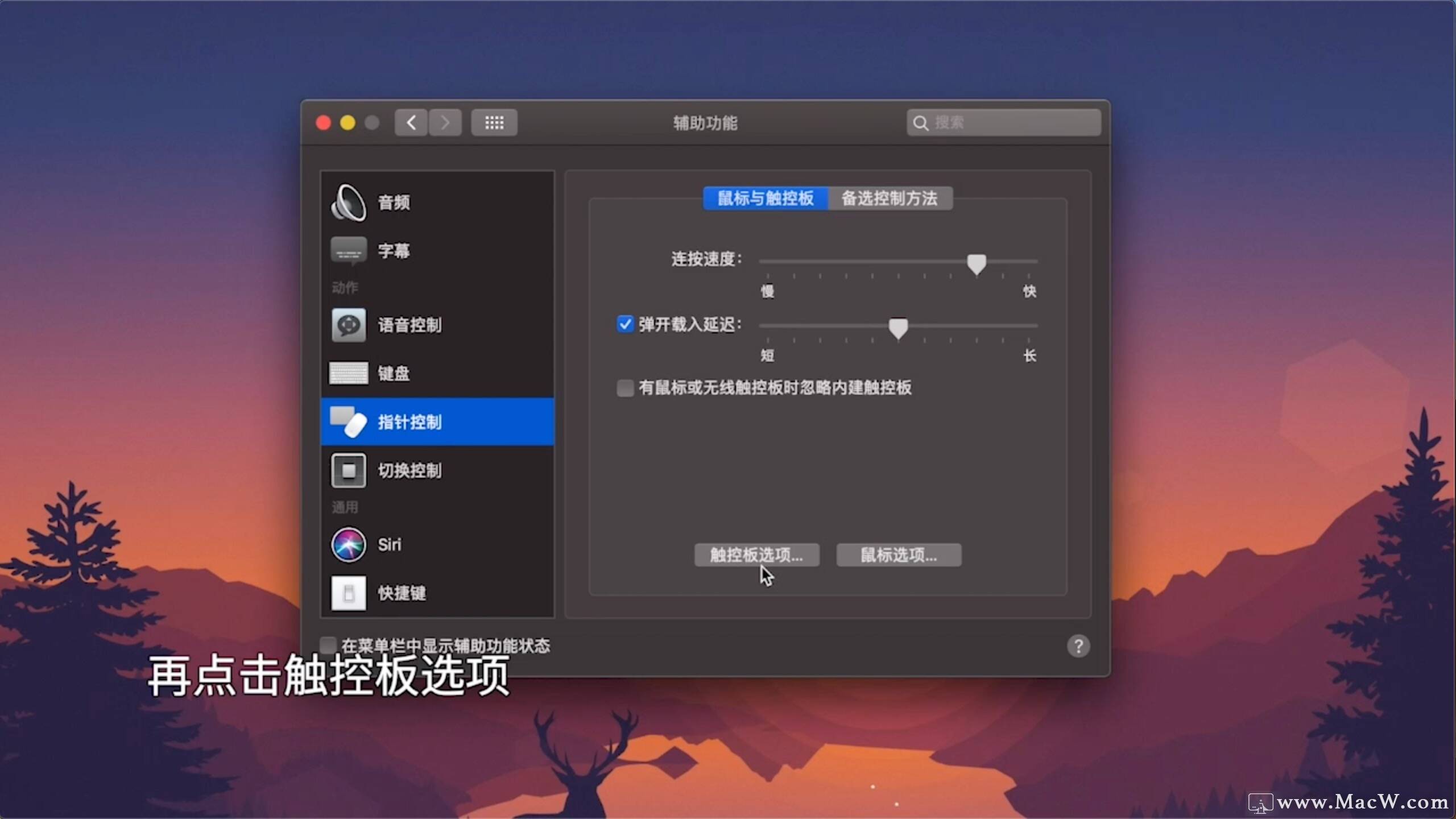
在下拉面板中勾选启用拖移,下拉选择三指拖移后点击好按钮,你就成功地解锁Mac触控板的所有功能了。
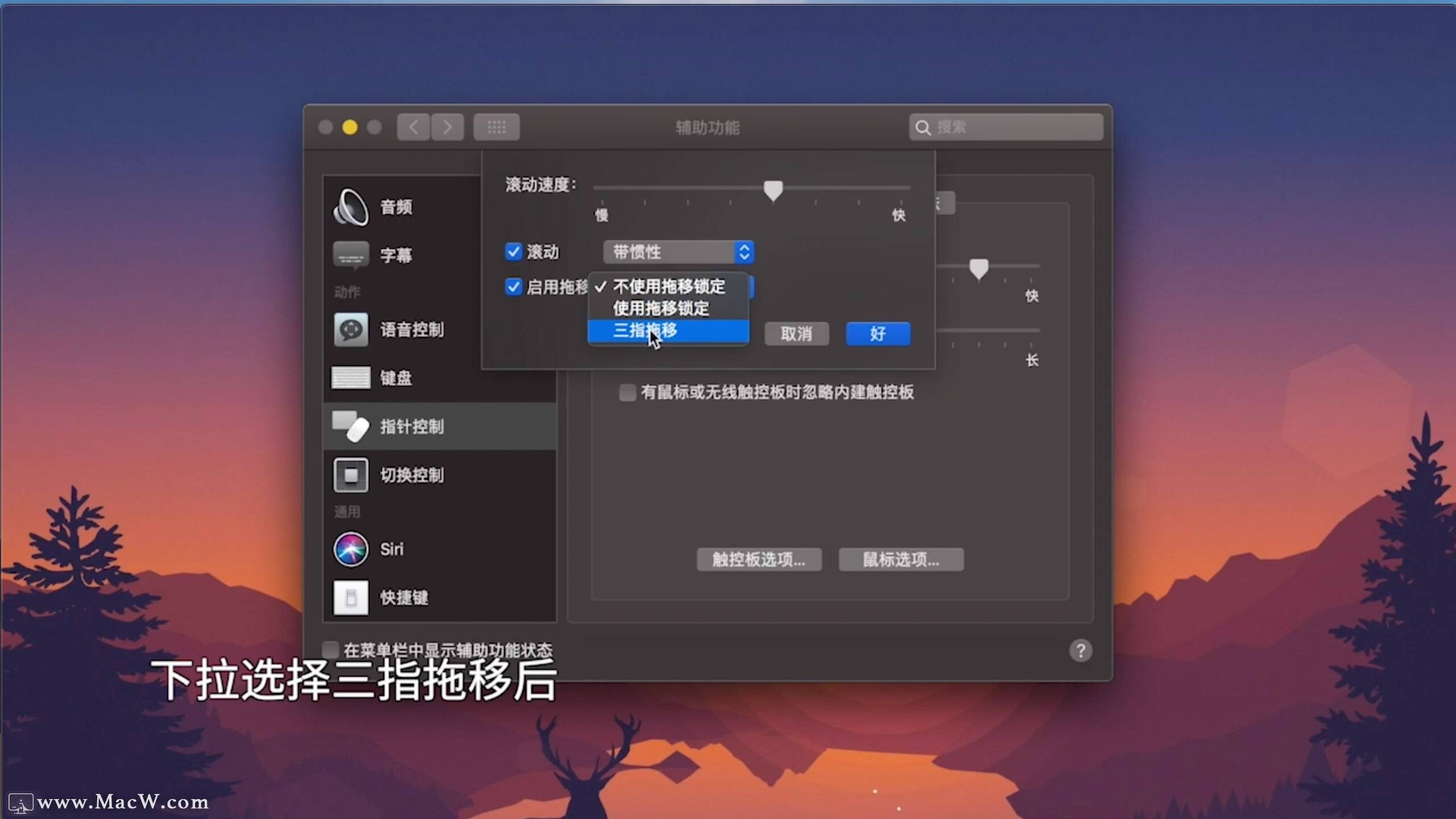
如果你使用了苹果的无线鼠标,在系统偏好设置的鼠标设置里,可以开启鼠标的所有功能。
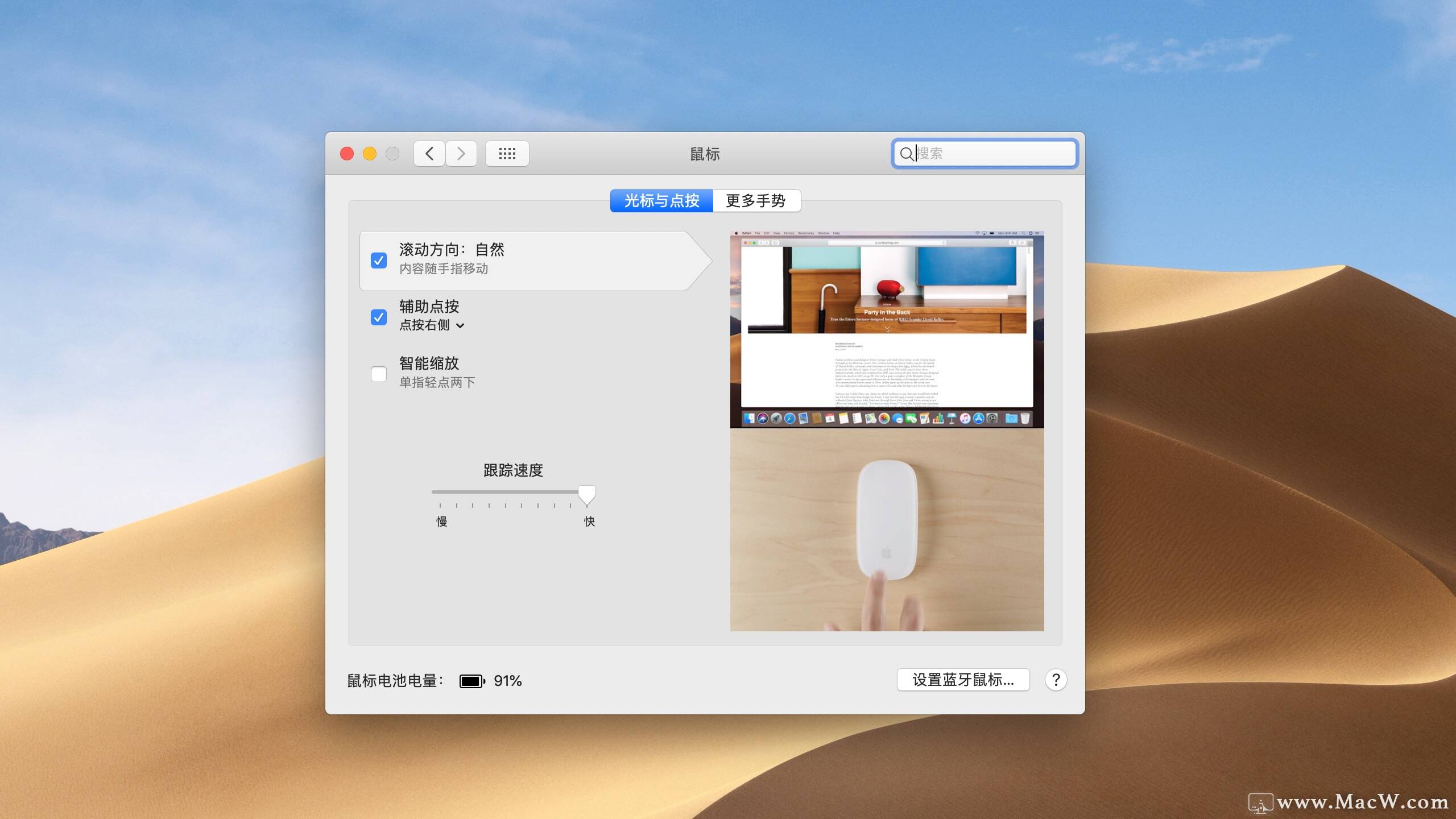
以上就是MacW小编为大家带来的“Mac新手必看,这些设置可以让你的Mac更好用!”,本文关键词:“Mac新手设置教学,如何让mac更加好用”,链接:“https://www.macw.com/news/501.html”,转载请保留。
相关文章

Mac教程Mac新手必看基础篇,Mac电脑快捷键大全
Mac电脑以卓越的性能和出色的外表获得了越来越多的用户,你是Mac新手吗?你是否能熟练使用Mac电脑呢?刚接触Mac电脑的小伙伴千万不要错过这篇文章,小编给大家准备了Mac使用必看基础篇——Mac快捷键大全,对于新手用户很有帮助哦!!
1792020-05-14

Mac教程Mac新手必看教程,教你快速熟练mac电脑操作
越来越多的用户选择mac电脑,但是对于刚接触macOS的朋友来说,想要熟练操作可能需要一些时间,尤其是从windows系统转换为mac os系统,则更是各种不习惯,为了让mac新手更快的上手mac电脑,小编为大家准备了详细的mac新手教程,快速熟悉mac os系统的各种操作。
1272020-06-12
